Kako onemogočiti Microsoft Edge v ozadju
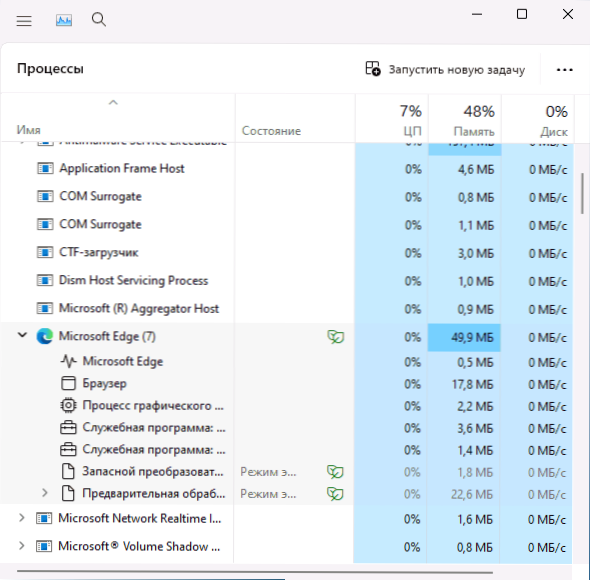
- 997
- 94
- Mrs. Patrick Kris
V nalogah Windows 11 ali Windows 10 je lahko pozoren na nenehno prisoten postopek vgrajenega -brskalnika Microsoft Edge (Msedge.exe), običajno v več izvodih. Procesi običajno ne jemljejo pomembnih računalniških virov, vendar prisotnost dodatnega procesa, kadar se ne uporablja, morda ne bo všeč nekaterim uporabnikom.
Ta preprosta navodila so podrobno o tem, kako onemogočiti delo v ozadju Microsoft Edgea in dodatne informacije o temi, ki so lahko koristne.
Odklop delovanja v ozadju Microsoft Edge
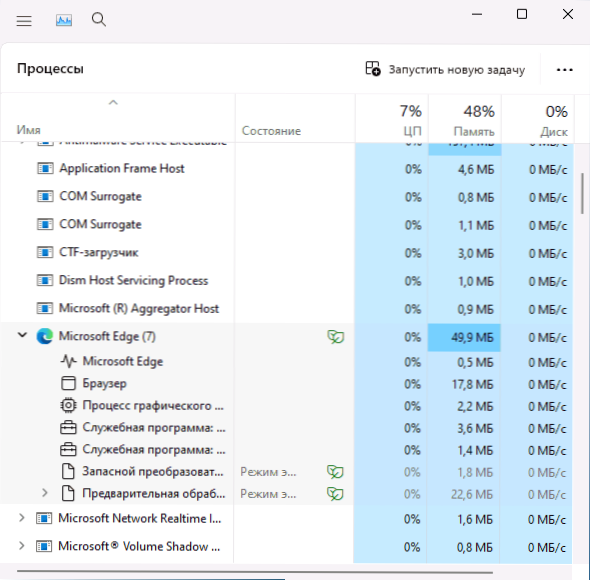
Če želite onemogočiti delo Microsoft Edgea, ko se brskalnik ne zažene, je dovolj, da naredite naslednje korake:
- Odprite Microsoft Edge, kliknite gumb Meni (tri točke na desni) in izberite "Nastavitve".
- V nastavitvah odprite razdelek »Sistem in zmogljivost« - lahko ga prikažete na plošči na levi strani in če plošča ni vidna, ga odprite s pritiskom na ikono menija v zgornjem levem kotu.

- V razdelku "Sistem" odklopite "pospeševanje lansiranja" in "Nadaljujte z delom v ozadju, ko je Microsoft Edge zaprt".
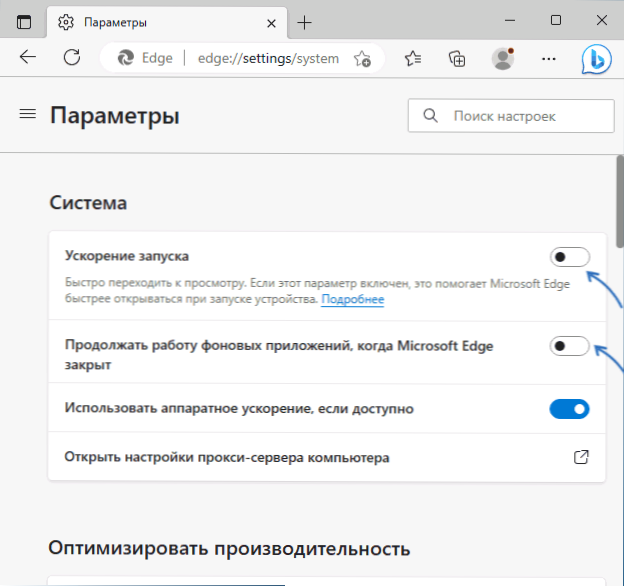
Pripravljen, zdaj lahko brskalnik zapre in Microsoft Edge ne bi smel biti več kot prikaz v dispečerju naloge.
Druge aplikacije, ki niso vedno potrebne, lahko delujejo v ozadju. To funkcijo lahko izklopite na različne načine, podrobno o tem v navodilih: Kako onemogočiti delovanje v ozadju aplikacij Windows 11 in Windows 10.
Dodatne informacije
Kljub temu, da je bilo delo v ozadju Edge odklopljeno, si lahko ogledate procese, povezane z njim, tudi ko brskalnik ne zažene, kot primeri:
- Včasih se lahko naloge za posodabljanje Microsoft Edge samodejno zaženejo samodejno. Lahko jih onemogočite, vendar ne bi priporočal - po mojem mnenju je bolje, da v posodobljenem stanju vgrajen sistemski brskalnik.
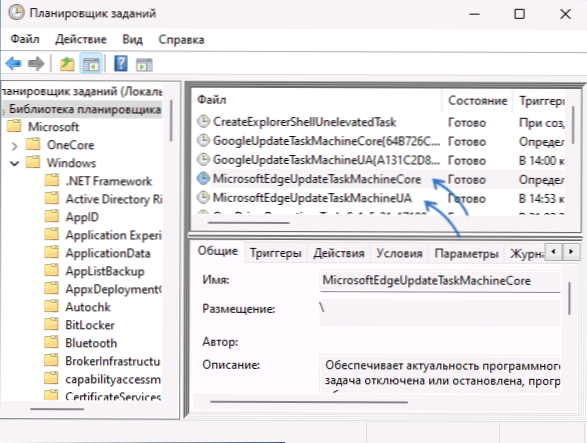
- Če računalnik uporablja več uporabniških računov in ne izstopite iz enega, preklopite na drug račun, lahko med naprednimi procesi Microsoft Edge of the drugi uporabnik vidite procese Microsoft Edge. Rešitev - Onemogočite delo v ozadju Microsoft Edgea in za drugega uporabnika.
- V podrobnih informacijah o naprednih procesih si lahko ogledate procese Msedgewebviewexe - povezane so tudi z Microsoft Edge, vendar jih drugi programi zaženejo z uporabo brskalnika za prikaz vsebine. Več o tem preberite v članku Microsoft Edge WebView2 Runtime - kaj je to?

Če obstajajo vprašanja v zvezi z delom Microsoft Edgea, jih lahko vprašate v komentarjih, bom poskusil ponuditi rešitev.
- « Kako popraviti napako 0x80070103 pri namestitvi posodobitve
- NILESOFT SHELL - Context Menu Manager za Windows »

